手把手教你做出数据可视化项目(三)3D地球旋转 |
您所在的位置:网站首页 › 3d旋转效果图 › 手把手教你做出数据可视化项目(三)3D地球旋转 |
手把手教你做出数据可视化项目(三)3D地球旋转
|
数据可视化前言:https://blog.csdn.net/diviner_s/article/details/115933789 项目最终效果图: 手把手教你做出数据可视化项目(四)地球上方动态航线效果传送门 文章目录 3D大地球旋转将地球放置于首页中央 3D大地球旋转
直接上代码~~~,可以直接做模板放在js文件中使用!!!! JS代码:(注释很详细,看不懂功能的看注释) /****************** 3D地球 ********************/ //初始化echart实例 const globe3D = echarts.init(document.getElementById("globe3D")); //配置项 const globeOpt = { globe: { zoom: 0.9, environment: 'images/bg01.jpg', //环境贴图 baseTexture: "images/globe.jpg", //地球的纹理 heightTexture: "images/globe.jpg", //地图的高度纹理 displacementScale: 0, //地球顶点位移的大小 shading: 'realistic', //着色效果,真实感渲染 realisticMaterial: { //真实感渲染配置 roughness: 0.8 //材质的粗糙度 }, postEffect: { //后处理特效配置 enable: true }, // viewControl: { //控制地球是否自转 // autoRotate: false // }, light: { //光照设置 main: { //场景主光源设置,在globe设置中就是太阳光 intensity: 4, //主光源强度 shadow: true //是否投影 }, ambientCubemap: { //使用纹理作为光源的环境光, 会为物体提供漫反射和高光反射 texture: 'images/pisa.hdr', //环境光贴图 diffuseIntensity: 0.1 //漫反射强度 } } } }; //渲染图表 globe3D.setOption(globeOpt);这个效果是echarts库中自带的globe属性,我们在echarts官网上可以找到实例 实际上就是两张大贴纸!一张是环境贴纸,一张是地球贴纸。贴纸奉上!拿走不送~~
在项目一中页面布局代码中有,我们将对象实例化在id为globe3D中。 |
【本文地址】
今日新闻 |
推荐新闻 |
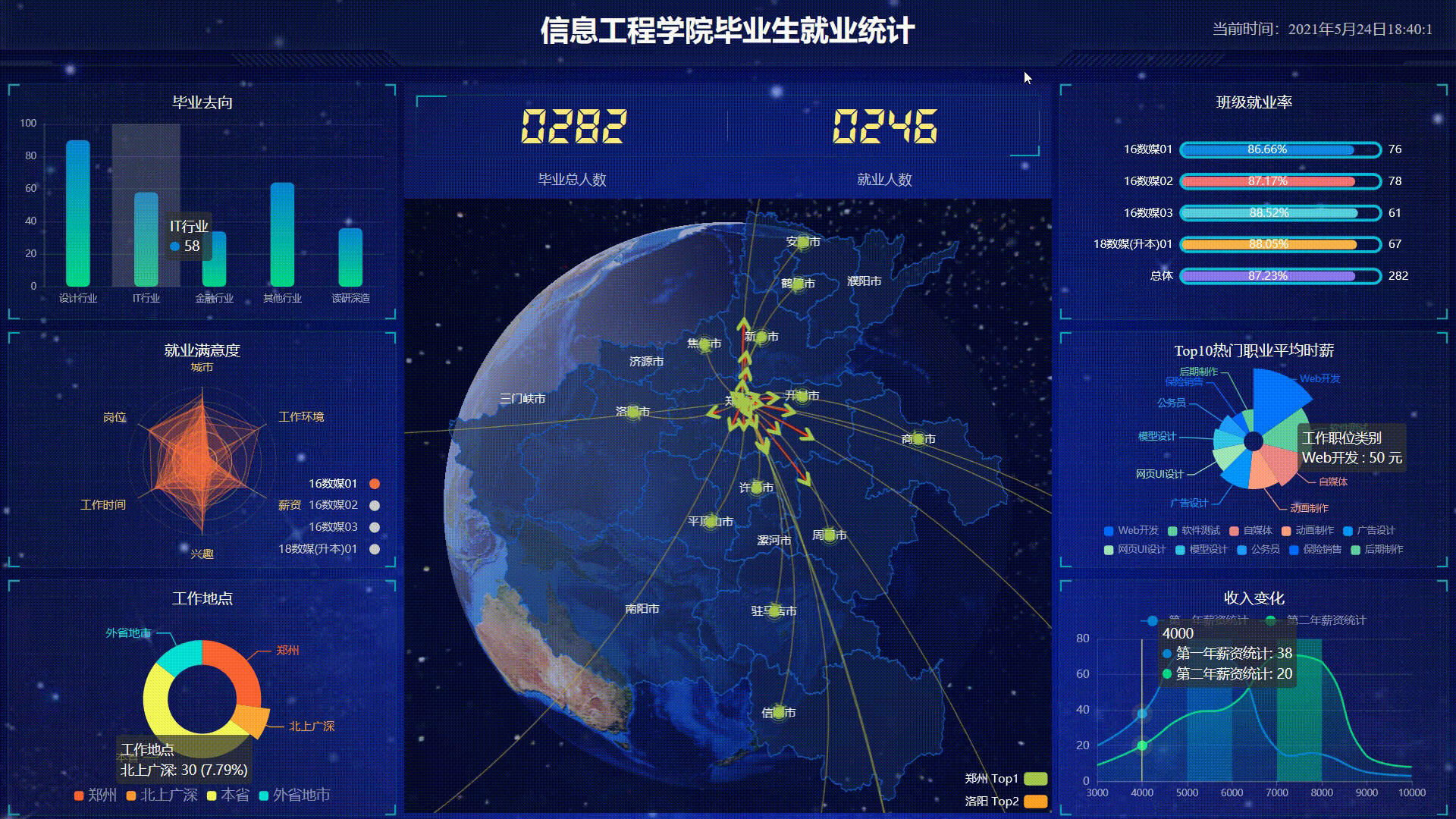 此篇博客为自己学习pink老师的课后完成的项目的总结与记录,仅供交流参考。版权所有,转载请标注原作者! 使用echarts技术做的可视图,此外其项目包含 的技术有html、css、js、jquerry、ajax、websocket、koa等。 echarts相关概念:https://blog.csdn.net/diviner_s/article/details/115934089
此篇博客为自己学习pink老师的课后完成的项目的总结与记录,仅供交流参考。版权所有,转载请标注原作者! 使用echarts技术做的可视图,此外其项目包含 的技术有html、css、js、jquerry、ajax、websocket、koa等。 echarts相关概念:https://blog.csdn.net/diviner_s/article/details/115934089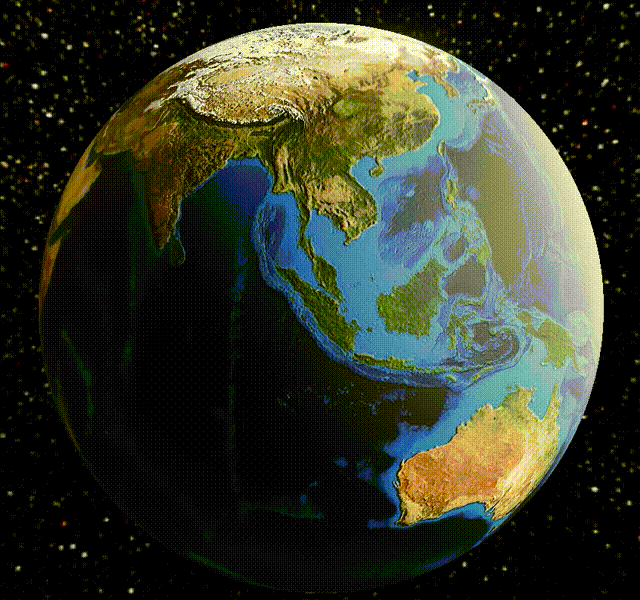 看这个炫酷的3D大地球帅不!
看这个炫酷的3D大地球帅不!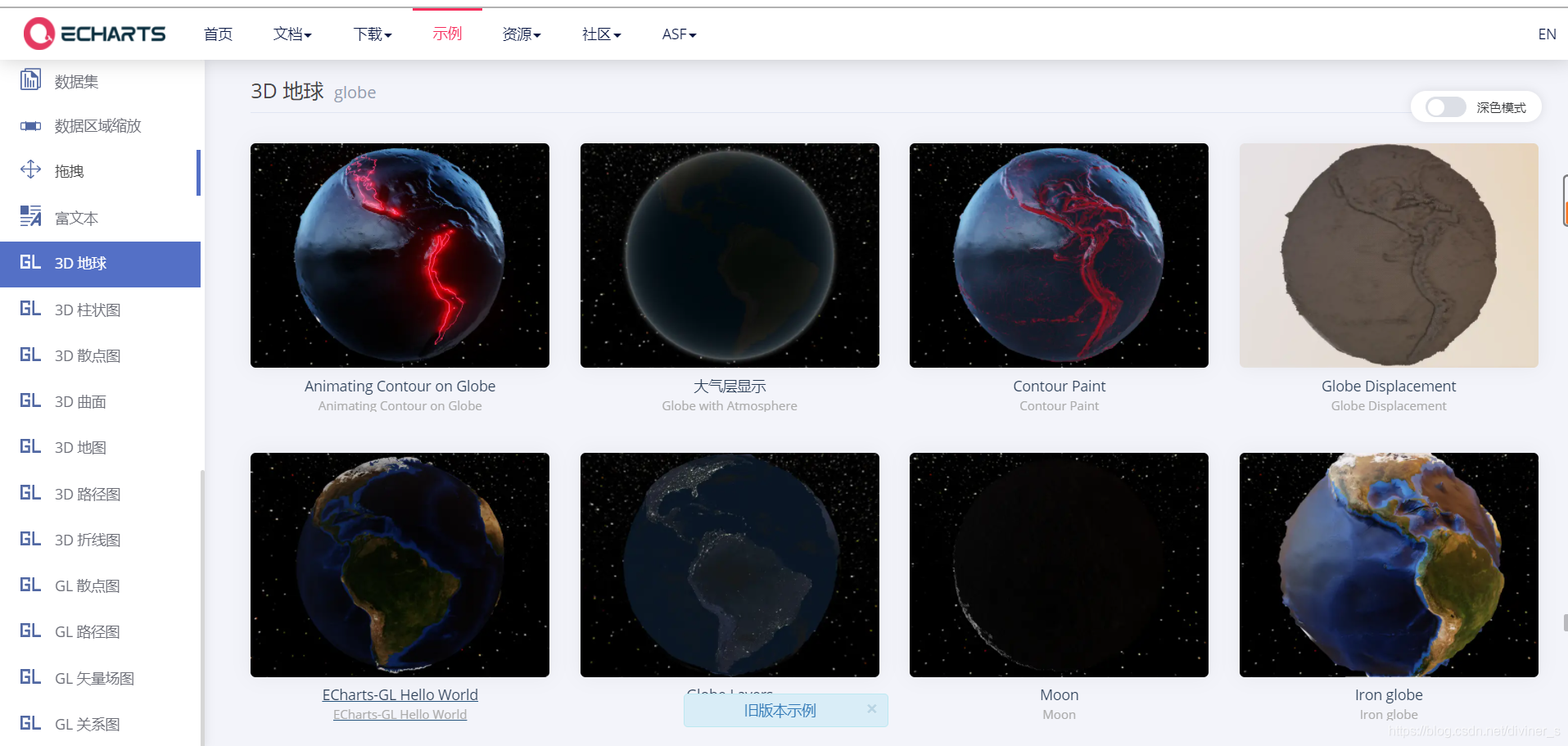
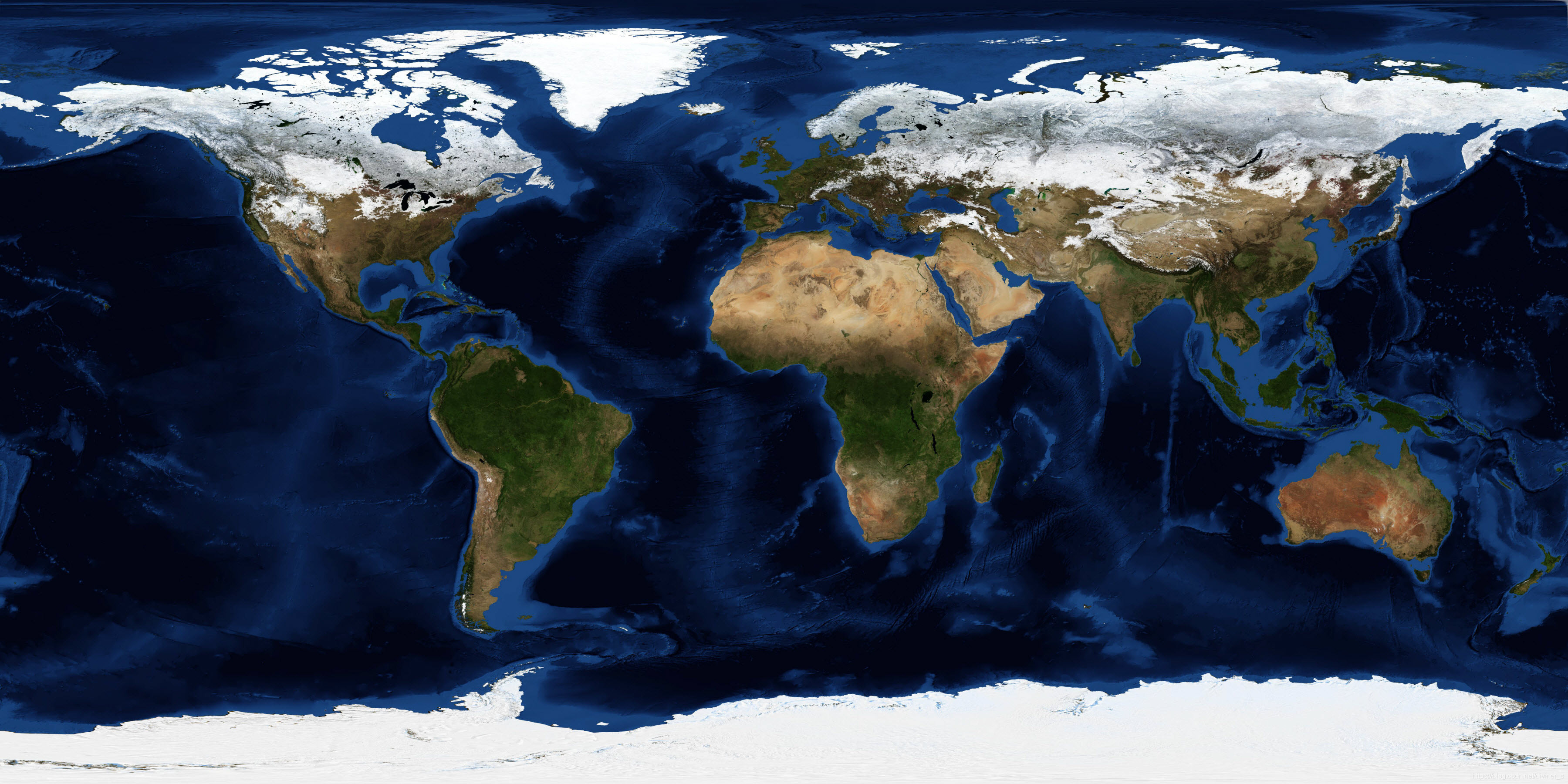
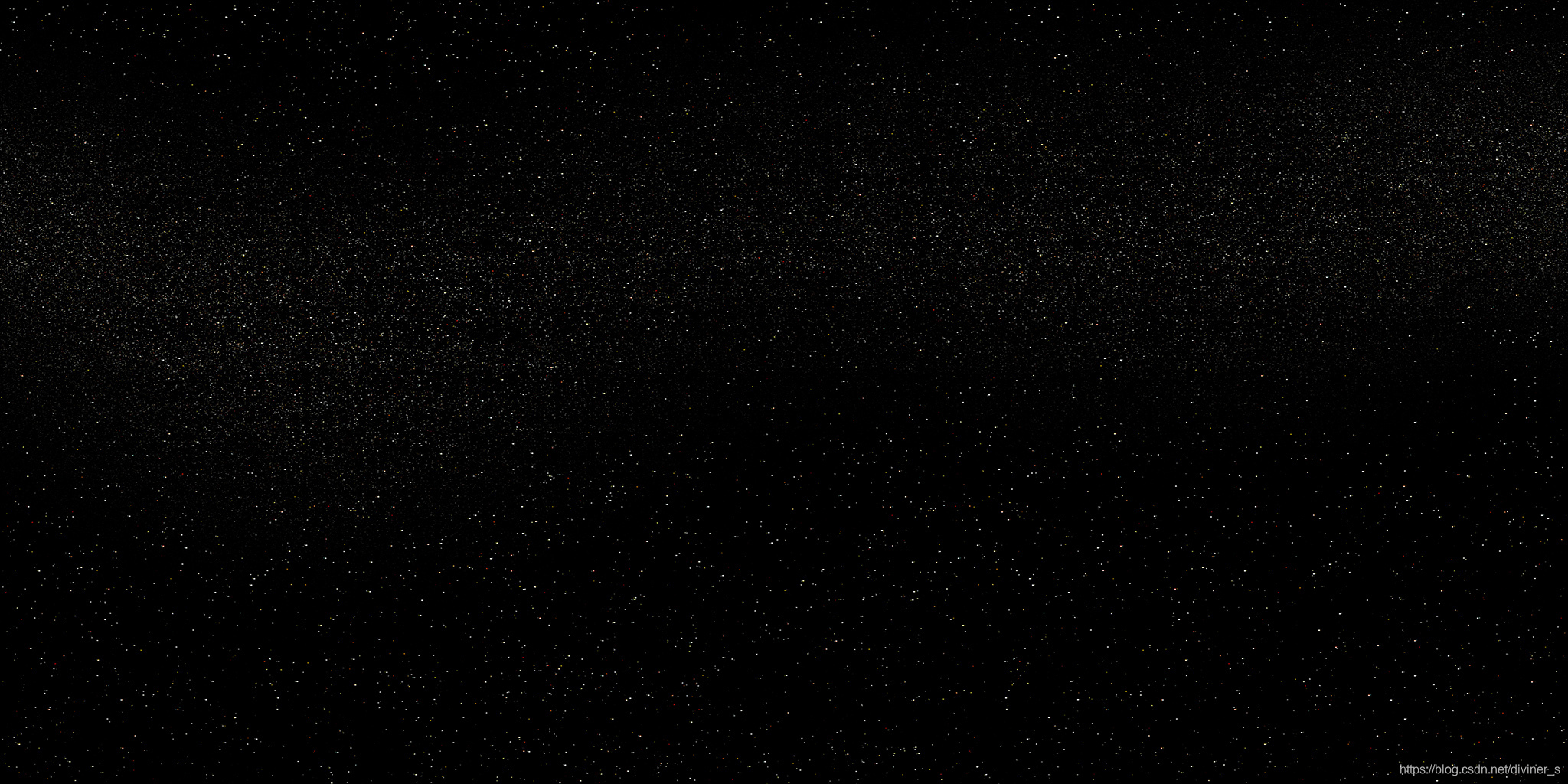
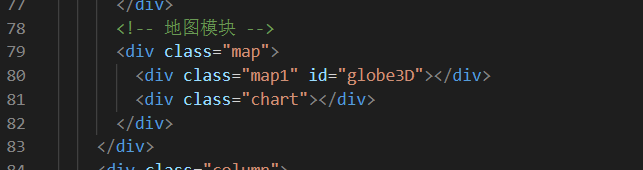 引入echarts库中globe的js文件:
引入echarts库中globe的js文件: